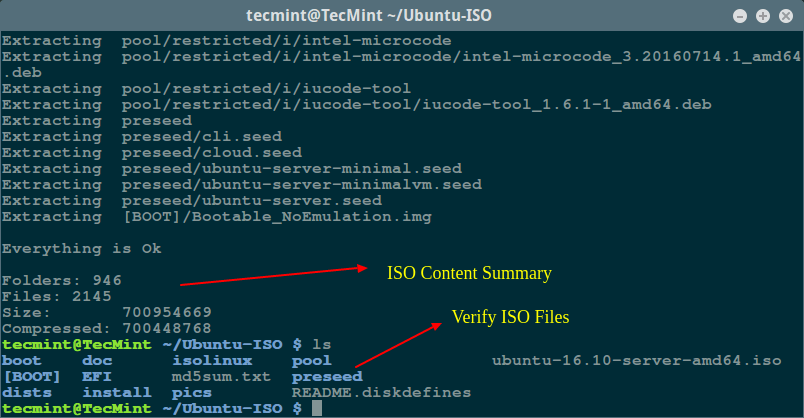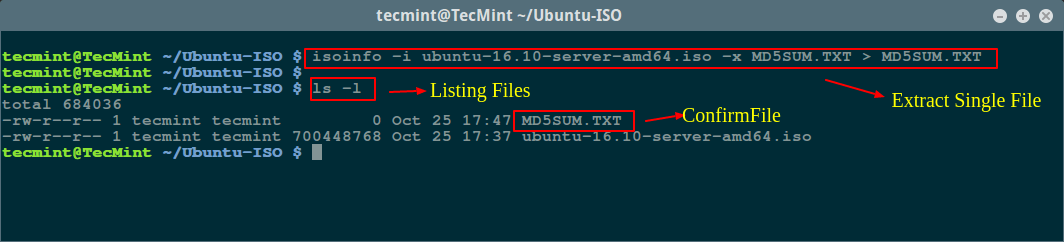- 3 способа извлечения и копирования файлов из образа ISO в Linux
- Смонтировать или извлечь файл ISO в Linux
- Извлеките содержимое ISO с помощью команды 7zip
- Извлечение содержимого ISO с помощью команды isoinfo
- Как iso распаковать.
- 3 Ways to Extract and Copy Files from ISO Image in Linux
- Mount or Extract ISO File in Linux
- Extract ISO Content Using 7zip Command
- Extract ISO Content Using isoinfo Command
3 способа извлечения и копирования файлов из образа ISO в Linux
Допустим, у вас есть большой файл ISO на вашем сервере Linux, и вы хотите получить доступ, извлечь или скопировать из него один единственный файл. Как ты делаешь это? Что ж, в Linux есть несколько способов сделать это.
Например, вы можете использовать стандартную команду mount для монтирования ISO-образа в режиме только для чтения с помощью кольцевого устройства, а затем скопировать файлы в другой каталог.
Смонтировать или извлечь файл ISO в Linux
Для этого у вас должен быть ISO-файл (я использовал ubuntu-16.10-server-amd64.iso ISO-образ) и каталог точки монтирования для монтирования или извлечения ISO-файлов.
Сначала создайте каталог точки монтирования, куда вы собираетесь монтировать образ, как показано ниже:
После создания каталога вы можете легко смонтировать файл ubuntu-16.10-server-amd64.iso и проверить его содержимое, выполнив следующую команду.
$ sudo mount -o loop ubuntu-16.10-server-amd64.iso /mnt/iso $ ls /mnt/iso/
Теперь вы можете войти в смонтированный каталог (/mnt/iso) и получить доступ к файлам или скопировать файлы в каталог /tmp с помощью команды cp.
$ cd /mnt/iso $ sudo cp md5sum.txt /tmp/ $ sudo cp -r ubuntu /tmp/
Примечание. Параметр -r используется для рекурсивного копирования каталогов. При желании вы также можете отслеживать ход выполнения команды копирования.
Извлеките содержимое ISO с помощью команды 7zip
Если вы не хотите монтировать файл ISO, вы можете просто установить 7zip, это программа архивации с открытым исходным кодом, используемая для упаковки или распаковки различных форматов, включая TAR, XZ, GZIP, ZIP, BZIP2, и т. д..
$ sudo apt-get install p7zip-full p7zip-rar [On Debian/Ubuntu systems] $ sudo yum install p7zip p7zip-plugins [On CentOS/RHEL systems]
После установки программы 7zip вы можете использовать команду 7z для извлечения содержимого файла ISO.
$ 7z x ubuntu-16.10-server-amd64.iso
Примечание. По сравнению с командой mount в Linux, 7zip кажется намного быстрее и достаточно умным для упаковки или распаковывать любые форматы архивов.
Извлечение содержимого ISO с помощью команды isoinfo
Команда isoinfo используется для просмотра каталогов образов iso9660, но вы также можете использовать эту программу для извлечения файлов.
Как я уже сказал, программа isoinfo выполняет листинг каталогов, поэтому сначала перечислите содержимое файла ISO.
$ isoinfo -i ubuntu-16.10-server-amd64.iso -l
Теперь вы можете извлечь один файл из образа ISO следующим образом:
$ isoinfo -i ubuntu-16.10-server-amd64.iso -x MD5SUM.TXT > MD5SUM.TXT
Примечание: перенаправление необходимо, так как опция -x извлекается в стандартный вывод.
Что ж, есть много способов сделать это, если вы знаете какую-либо полезную команду или программу для извлечения или копирования файлов из файла ISO, поделитесь с нами через раздел комментариев.
Как iso распаковать.
его надо с loop смонтировать и просто скопировать нужные файлики.
и ещё вопрос а если ли какая нибудь программа которая это делает? или только консоль?:
При монтировании советуют добавлять ключ -t iso9660.
не знаю как у Вас у меня в mc нажимаешь на iso и заходишь как обычную папку, ну а дальше все ясно.
я про программу вообще нирчего не понял
у мну в убунту с исо работаешь как с обычным архивом
$ iso-info slackware64-13.0-install-dvd.iso -f $ iso-read slackware64-13.0-install-dvd.iso -e Slackware-HOWTO -o ~/Slackware-HOWTOпомимо mount -o loop
можно монтировать через fuse: fuseiso , fuseiso9660
также можно открывать (?) в оболочках архиваторах — file-roller (gnome), ark (kde)
и некоторых файловых менеджерах (?) — mc, krusader
Скачал пару файлов в iso Можете подсказать как распаковать через консоль??
консольный iso-read может «расспаковать» файл из iso-образа. чёнетак?
Еще есть прожка ‘isomaster’, но она не консольная, но иногда когда лень F4 жать и вводить элайэс на скрипт распаковки, то пользуюсь ей.
>и ещё вопрос а если ли какая нибудь программа которая это делает?
Acetoneiso. Так же монтирует из гуя образы всяких виндовых дисководоэмуляторов.
mc вроде умеет, не проверял.
самое простое:
sudo mount /where/image.iso /mnt/cdrom -o loop -t iso9660
Если вдруг скачаешь образ, который немного не iso, то вот тебе в помощь:
eix 2iso
* app-cdr/b5i2iso
Available versions: 0.2
Homepage: http://developer.berlios.de/projects/b5i2iso/
Description: BlindWrite image to ISO image file converter
* app-cdr/bin2iso
Available versions: 19b-r2
Homepage: http://users.andara.com/~doiron/bin2iso/
Description: converts RAW format (.bin/.cue) files to ISO/WAV format
* app-cdr/ccd2iso
Available versions: 0.3
Homepage: http://sourceforge.net/projects/ccd2iso/
Description: Converts CloneCD images (popular under Windows) to ISOs
* app-cdr/mdf2iso
Available versions: 0.3.0-r1
Homepage: http://mdf2iso.berlios.de/
Description: Alcohol 120% bin image to ISO image file converter
* app-cdr/nrg2iso
Available versions: 0.4-r1
Homepage: http://gregory.kokanosky.free.fr/v4/linux/nrg2iso.en.html
Description: Converts Nero nrg CD-images to iso
* app-cdr/uif2iso
Available versions: 0.1.4 (~)0.1.7c
Homepage: http://aluigi.org/mytoolz.htm#uif2iso
Description: Converts MagicISO CD-images to iso
В репозиториях Убунты есть много программ для работы с ISO: gISOMount, Furius ISO mount, ISO Master и др. Я использовал gISOMount.
sanja@amigo:~$ apt-cache search iso|grep -i image && lsb_release -ds genisoimage - Creates ISO-9660 CD-ROM filesystem images b5i2iso - BlindWrite image to ISO image file converter bchunk - CD image format conversion from bin/cue to iso/cdr ccd2iso - Converter from CloneCD disc image format to standard ISO cdi2iso - DiscJuggler image to ISO image file converter dfsbuild - Build Debian From Scratch CD/DVD images furiusisomount - An ISO, IMG, BIN, MDF and NRG image management utility fuseiso - FUSE module to mount ISO filesystem images gisomount - A utility for mounting and managing .iso images gmountiso - This is Gmountiso, a PyGTK GUI to mount your cd images iat - Converts many CD-ROM image formats to iso9660 isomaster - A graphical CD image editor jigdo-file - Download Debian CD images from any Debian mirror kiso - program to create manipulate and extract CD Image libisofs6 - library to create ISO9960 images mdf2iso - A simple utility to convert mdf to iso / cue / toc images pdi2iso - Instant Copy image to ISO image file converter perceptualdiff - perceptual image comparison tool virtualbox-guest-additions - guest additions iso image for VirtualBox grub-rescue-pc - GRUB bootable rescue images, version 2 (PC/BIOS version) Ubuntu 9.10 3 Ways to Extract and Copy Files from ISO Image in Linux
Let’s say you have a large ISO file on your Linux server and you wanted to access, extract or copy one single file from it. How do you do it? Well in Linux there are couple ways do it.
For example, you can use standard mount command to mount an ISO image in read-only mode using the loop device and then copy the files to another directory.
Mount or Extract ISO File in Linux
To do so, you must have an ISO file (I used ubuntu-16.10-server-amd64.iso ISO image) and mount point directory to mount or extract ISO files.
First create an mount point directory, where you will going to mount the image as shown:
Once directory has been created, you can easily mount ubuntu-16.10-server-amd64.iso file and verify its content by running following command.
$ sudo mount -o loop ubuntu-16.10-server-amd64.iso /mnt/iso $ ls /mnt/iso/
Now you can go inside the mounted directory (/mnt/iso) and access the files or copy the files to /tmp directory using cp command.
$ cd /mnt/iso $ sudo cp md5sum.txt /tmp/ $ sudo cp -r ubuntu /tmp/
Note: The -r option used to copy directories recursively, if you want you can also monitor progress of copy command.
Extract ISO Content Using 7zip Command
If you don’t want to mount ISO file, you can simply install 7zip, is an open source archive program used to pack or unpack different number of formats including TAR, XZ, GZIP, ZIP, BZIP2, etc..
$ sudo apt-get install p7zip-full p7zip-rar [On Debian/Ubuntu systems] $ sudo yum install p7zip p7zip-plugins [On CentOS/RHEL systems]
Once 7zip program has been installed, you can use 7z command to extract ISO file contents.
$ 7z x ubuntu-16.10-server-amd64.iso
Note: As compared to Linux mount command, 7zip seems much faster and smart enough to pack or unpack any archive formats.
Extract ISO Content Using isoinfo Command
The isoinfo command is used for directory listings of iso9660 images, but you can also use this program to extract files.
As I said isoinfo program perform directory listing, so first list the content of ISO file.
$ isoinfo -i ubuntu-16.10-server-amd64.iso -l
Now you can extract a single file from an ISO image like so:
$ isoinfo -i ubuntu-16.10-server-amd64.iso -x MD5SUM.TXT > MD5SUM.TXT
Note: The redirection is needed as -x option extracts to stdout.
Well, there are many ways to do, if you know any useful command or program to extract or copy files from ISO file do share us via comment section.